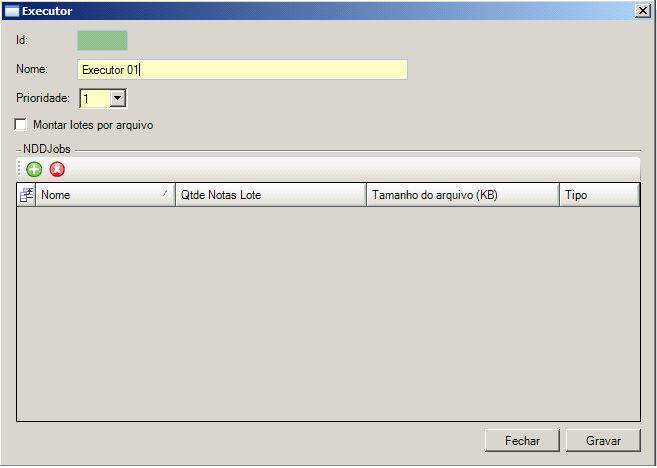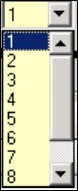Cadastrar Executor
Antes de iniciar o procedimento, verifique se atende aos requisitos abaixo:
Pré-Requisitos
•Certificado instalado no servidor onde o e-Connector está;
•Criação dos campos no arquivo PDF;
•Conexão de entrada;
•Conexões de saída (NF-e, Forms, Cold);
•Impressoras;
•Máscaras Cold.
Passo a passo
a.Acesse o menu Iniciar> Programas> NDDigital> e-Forms> e-Connector> e-Connector Settings.
b.No menu principal do e-Connector Settings, clique em  .
.
Executores de Saída
a.Para criar um executor clique em  . A tela abaixo será exibida:
. A tela abaixo será exibida:
b.Digite um nome para o executor.
c.Selecione um número indicando a prioridade do executor. Esse valor pode variar de 1 a 10 (10 como prioridade mais alta e 1 como a mais baixa).
d.A opção montar lotes por arquivo deve ser marcada quando se deseja que um lote seja montado apenas com notas que estejam no mesmo arquivo. Caso no Job esteja configurado para montar lotes com 10 arquivos, por exemplo, e essa opção estiver marcada, cada lote será montado com apenas 1 arquivo e todas as notas que esse arquivo contém.
e.Clique no botão  , em seguida selecione o Job que fará parte deste executor e clique em
, em seguida selecione o Job que fará parte deste executor e clique em  . Se necessário vincular mais de um Job por vez, poderá selecionar vários Jobs para adicionar ao executor utilizando a tecla Ctrl. Ao tentar ligar um job NFe/CTe/MDFe a um executor de saída, caso o job possua conexão de entrada baseada em banco de dados, só poderá ser adicionado ao executor se tiver a chave do job preenchida.
. Se necessário vincular mais de um Job por vez, poderá selecionar vários Jobs para adicionar ao executor utilizando a tecla Ctrl. Ao tentar ligar um job NFe/CTe/MDFe a um executor de saída, caso o job possua conexão de entrada baseada em banco de dados, só poderá ser adicionado ao executor se tiver a chave do job preenchida.
f.Clique em  para finalizar a configuração do executor.
para finalizar a configuração do executor.
Após ser adicionado um Job nos executores, ou quando efetuada alguma alteração nos Jobs já existentes, é necessário reiniciar o serviço NDD e-Forms e-Connector. |